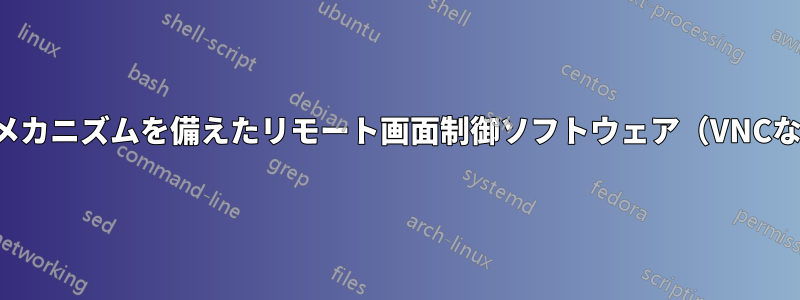
答え1
1 つの解決策としては、2 つの異なるプログラムを実行することが考えられます。TightVNC と Teamviewer (どちらも無料) を実行し、2 つのサービスを別々に設定するだけです。どちらに慣れているかによって...
- 制御付きTightVNCを設定する
- Teamviewerを表示専用に設定する
- パスワードを適切に配布する
私は両方のアプリケーションを定期的に使用しており、どちらも満足しています。どちらもファイル転送が可能です。Teamviewer には、設定なしでインターネット経由で動作できるという追加の利点があります。一方、TightVNC では、ネットワーク経由で動作するためにポートを開く必要があります。
答え2
スクリーンコネクトこれらすべてを実行できます。役割を定義し、各役割に設定する必要があるセキュリティ レベルに基づいてそれらの役割に権限を付与できます。無料ではありませんが、商用利用の場合は TeamViewer よりも安価です。
ScreenConnect リモート サポート ソフトウェアを使用すると、リモート ユーザーの画面に迅速かつ安全にアクセスできます。数回クリックするだけで、どのオペレーティング システムでもすぐに接続できます。
ScreenConnect を使用すると、次のことが可能になります。
- インターネット経由であらゆるコンピュータをリモートコントロール
- 無人コンピュータにアクセスする
- 自分の画面を他の人と共有する
- Windows、Mac、Linuxユーザーをサポート
- AndroidおよびiOSのスマートフォンとタブレットをサポート
答え3
ぜひご覧になってみてくださいチームビューアは、個人使用であれば無料です。リンク先のWikipediaの記事には、さらに別の選択肢も記載されています。例えば、リモートデスクトップソフトウェアの比較。



